DSのインストール方法について説明します。
「Systemwalker Desktop Patrol DS」をインストールすると「Systemwalker Desktop Patrol CT」機能も併せてインストールされます。そして、他のCTと同様に管理されることになります。
DSのCT機能だけを単独でアンインストールすることはできません。
「Systemwalker Desktop Patrol DS」は、「Systemwalker Desktop Patrol CS」のインストールが完了し環境が構築されてからインストールを行います。
また、DSのインストール方法は、以下の2種類があります。
注意
CT登録パスワードについて
CT登録パスワードを使用する場合は、サーバ管理者がカスタム設定用ポリシーの変更コマンド(CustomPolicy.exeコマンド)でCT登録パスワードを有効化してください。CT登録パスワードは、接続サーバ(CS/DS)単位に設定できます。カスタム設定用ポリシーの変更コマンド(CustomPolicy.exeコマンド)の詳細については、Systemwalker Desktop Patrol リファレンスマニュアル”を参照してください。
なお、CTの展開が完了した後は、カスタム設定用ポリシーの変更コマンド(CustomPolicy.exeコマンド)でCT登録パスワードを変更することを推奨します。
CT登録パスワードを有効化している場合は、CT上で登録パスワードの設定が必要になります。
インストール前の確認事項
インストールを行う前に以下のプログラムを停止してください。
ウイルスチェックプログラムを含む常駐プログラム
Windowsの「サービス」画面
“Systemwalker Desktop Patrol リファレンスマニュアル”の“ポート番号一覧”を参照して、使用するポート番号を確認してください。
インストール時に設定する「サーバ環境設定」画面の[ホスト名]に「FQDN」または「Windowsのホスト名」を指定する場合、「Systemwalker Desktop Patrol CT」からこの「FQDN」または「Windowsのホスト名」のアドレス解決ができる必要がありますので、インストール前に確認してください。
注意
ホスト名のアドレス解決ができない場合、再インストールが必要になります
アドレス解決できない場合は、「Systemwalker Desktop Patrol CT」でパッチ適用、ソフトウェア配信、インベントリ収集ができない場合があり、「Systemwalker Desktop Patrol DS」の再インストールが必要になることもあります。
DSをインストールする手順は、以下のとおりです。なお、動作環境については“Systemwalker Desktop Patrol 解説書”を参照してください。
Administratorsグループに所属するアカウントでWindowsにログオンします。他のアプリケーションを使用している場合は、終了してください。
Webブラウザの[アドレス]欄に、以下のURLを入力します。
http://サーバ情報(「Systemwalker Desktop Patrol CS」のFQDN名 or ホスト名 or IPアドレス)/DTP/index.html
ログイン画面が表示されますので、[ユーザーID]と[パスワード]を入力して、[ログイン]ボタンをクリックします。ユーザーIDとパスワードは「システム管理者」に問い合わせてください。
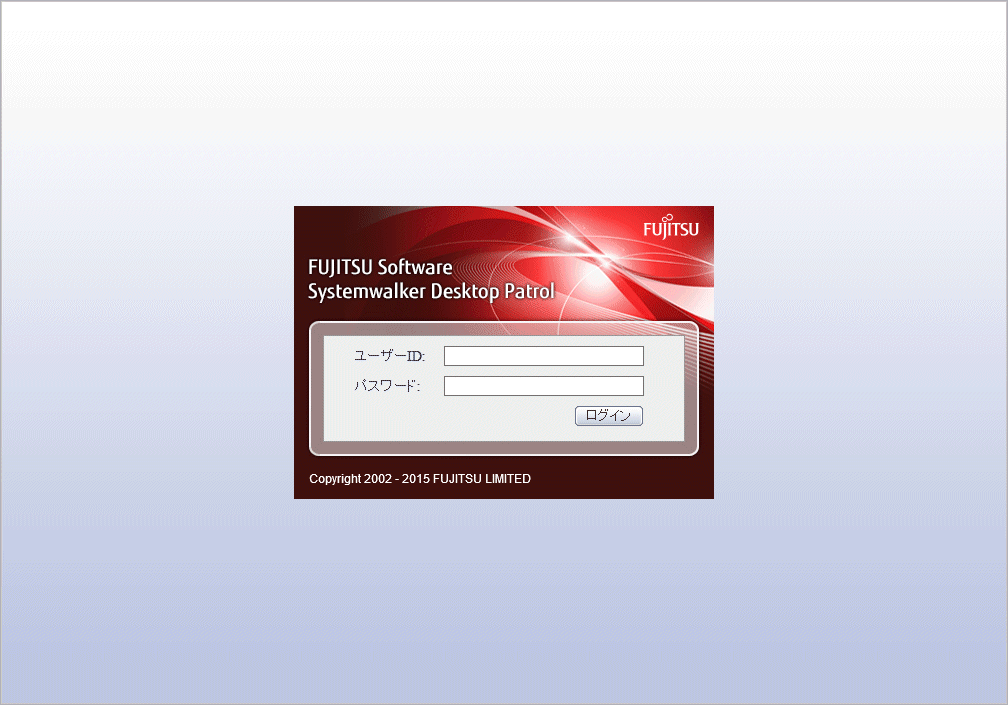
項目名 | 説明 |
|---|---|
[ユーザーID] | 「システム管理者」または「部門管理者」のユーザーIDを入力します。 |
[パスワード] | 「システム管理者」または「部門管理者」のパスワードを入力します。 |
メインメニューが表示されます。[環境設定]画面の[CS/DSの設定と稼働状況]をクリックすると、以下の画面が表示されます。
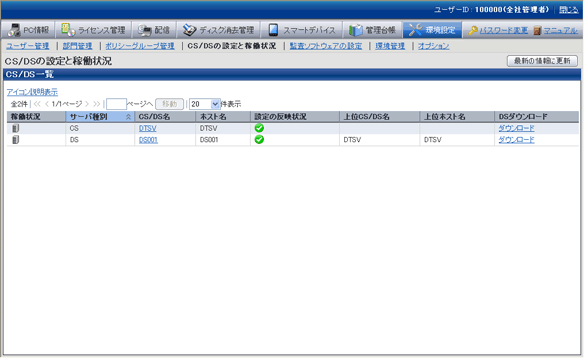
インストールするDSの上位サーバとなるCS/DSの[ダウンロード]をクリックします。
[ファイルのダウンロード]ダイアログボックスが表示され、保存確認のメッセージが表示されますので、[開く]ボタンをクリックします。
「ようこそ」画面が表示されますので、[次へ]ボタンをクリックしてください。
注意
上記の[ようこそ]ダイアログボックスが表示される前に、以下のメッセージ画面が表示される場合がありますが、[実行する]ボタンをクリックして、インストールを開始してください。

「インストール先の選択」画面が表示されます。
表示されているインストール先から変更しない場合は、[次へ]ボタンをクリックしてください。
表示されているインストール先から変更する場合は、変更したいフォルダの[参照]ボタンをクリックし、フォルダを変更したあと、[次へ]ボタンをクリックしてください。
[インストール先のフォルダ]には全角/半角文字(日本語)を含むディレクトリは指定しないでください。
以下の「サーバ環境設定」画面が表示されます。
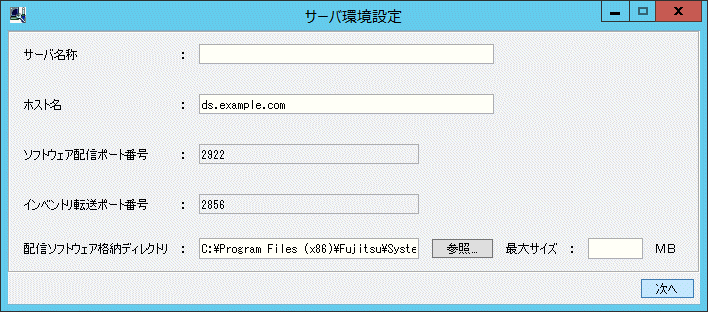
注意
[サーバ環境設定]画面がインストール中の背景画面の後ろに表示されることがあります。
タスクバーや、Alt+TAB等で画面を切替えて、画面を表示させてください。
以下の情報を入力し、内容を確認してから[次へ]ボタンをクリックします。
項目名 | 説明 |
|---|---|
サーバ名称(必須) | 「Systemwalker Desktop Patrol DS」を導入する「部門名」を指定します。50文字以内の日本語、半角英数字、特殊文字「-」、「@」、「.」を含む任意の文字で指定します。 例)富士通株式会社 日本語として入力可能な文字については、“インストール時の注意事項”の“インストール時に使用できない文字について”を参照してください。 |
ホスト名(必須) (ここで設定したあとは、変更できません) | 初期値が表示されるので必要に応じて変更してください。 初期値が表示されていない場合は、下記の条件でホスト名を入力してください。 「Systemwalker Desktop Patrol DS」をインストールするPCの「FQDN形式」、「IPアドレス」または「Windowsのホスト名」を指定します。50文字以内のa~z、A~Z、0~9、-(ハイフン)および.(ピリオド)で指定します。 例)ds.example.com 当ホスト名は、接続する「Systemwalker Desktop Patrol DS/CT」で名前解決できる環境にしておく必要があります。 注意 IPv6環境で通信する場合 IPv6のIPアドレスは指定できません。IPv6のみの環境で通信する場合は、あらかじめ以下のどちらかの登録を実施し、ホスト名を入力してください。
|
ソフトウェア配信ポート番号(必須) | CSのインストール時に指定したソフトウェア配信で使用するポート番号が表示されています。ここでは参照のみで変更はできません。 |
インベントリ転送ポート番号(必須) | CSのインストール時に指定したインベントリ転送で使用するポート番号が表示されています。ここでは参照のみで変更はできません。 |
配信ソフトウェア格納ディレクトリ(必須) (ここで設定したあとは、変更できません) | 配信ソフトウェアの格納先となるディレクトリを絶対パスで指定します。 初期値として「DTPインストールディレクトリ\FJSVsbtrs\data\swc」が設定されています。変更する場合は、十分な空き容量のあるディレクトリを指定してください。 なお、セキュリティパッチの自動適用を行う場合、Windowsインストールドライブ以外の十分な空き容量のあるディレクトリを指定してください。 ポイント OS破壊を発生させないため、インストールディスク領域以外を指定することをお勧めします ソフトウェアの登録/配信、またはセキュリティパッチの自動適用によるディスク領域不足を発生させないために、配信ソフトウェア格納ディレクトリは、OSがインストールされているディスク領域とは別の領域を指定することをお勧めします。 |
最大サイズ | 配信ソフトウェア格納ディレクトリの最大ディスク容量を「MB」単位で指定します。最大サイズには1~999999の数字を指定します。 省略した場合は、指定したディレクトリの空き容量になります。 「配信ソフトウェア格納ディレクトリ」に指定したドライブの空き容量以上の値を設定できます。PCの環境設計にあわせて値を設定してください。 |
以下の「サーバ環境設定」画面が表示されますので、[上位サーバとの通信にプロキシを使用する]チェックボックスがチェックされていないことを確認し、[次へ]ボタンをクリックします。
この場合の「上位サーバ」とは、[DSダウンロード]画面で選択し、ダウンロードしたサーバを指します。
インストール時点では、プロキシの設定を行いません。プロキシの設定については、“2.3.7.5 プロキシの設定を行う”を参照してください。
次の[環境設定]画面を表示すると、この画面に戻ることはできません。
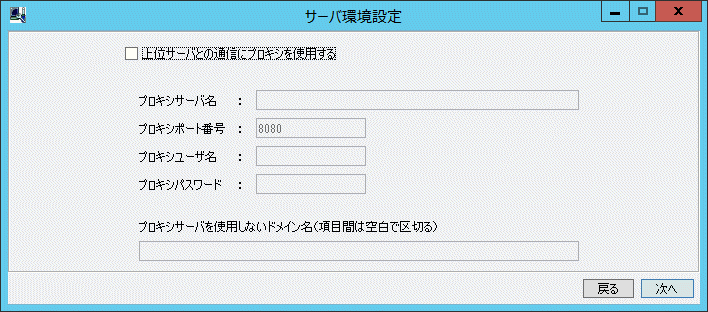
「環境設定」画面が表示されます。
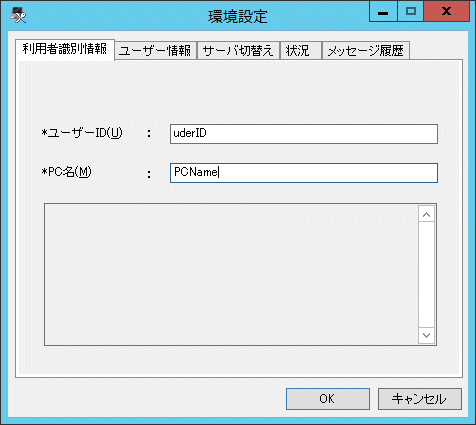
以下の情報を入力し、内容を確認してから[OK]ボタンをクリックします。
環境設定のタブ | 項目名 | 説明 |
|---|---|---|
[利用者識別情報] | [ユーザーID(必須)] | CTとして管理するためのユーザーIDを指定します。必ず指定してください。 ここで設定したユーザーIDは、メインメニューで表示され、ユーザーを識別するために使用されます。 指定できる文字数は20文字以内です。半角英数字、および半角記号の「-」、「@」、「.」、「_」が使用できます。 英字を指定する場合は、大文字/小文字が区別されます。 |
[PC名(必須)] | 「Systemwalker Desktop Patrol CT」として管理するための名前を指定します。 指定できる文字は、20文字以内の半角英数字です。なお、全角文字、空白、および以下の特殊文字は指定できません。 「+」、「*」、「?」、「<」、「>」、「,」、「;」、「:」、「\」、「/」、「"」、「|」 | |
[ユーザー情報] | [内容] | 「システム管理者」に入力を指示されている場合に入力します。指定できる文字は、256文字以内です。全角文字、半角英数字、半角空白、および以下の特殊文字を指定できます。 「-」、「@」、「.」、「(」、「)」、「[」、「]」、「<」、「>」、「:」、「;」、「/」、「{」、「}」 |
[サーバ切替え] | [接続サーバ] | 接続サーバのホスト名をFQDN形式、またはIPアドレスで指定します。導入時は、設定が行われているため、入力/変更する必要はありません。 注意 IPv6環境で通信する場合 IPv6のIPアドレスは指定できません。IPv6のみの環境で通信する場合は、あらかじめ以下のどちらかの登録を実施し、ホスト名を入力してください。
|
インストール処理が続行されます。
なお、Active Directory連携を行う場合は、[利用者識別情報]タブに以下の値を設定してください。
ユーザーID: Windowsドメインのログオン名
(“user@domain.jp”、“domain\user”の場合、“user”の部分を設定してください。)
PC名: コンピュータ名
処理が正常に完了すると、「セットアップの完了」画面が表示されますので、[完了]ボタンをクリックします。
注意
サイレントインストールは、新規インストールの場合だけ可能です。
サイレントインストール中は、処理を中断しないでください。
インストール手順
インストール手順を以下に示します。
インストールパラメーターCSVファイルを作成します。
すべてのパラメーターをデフォルト値でインストールする場合は、本手順は不要です。
インストールパラメーターCSVファイルの詳細は、“A.2.1 インストールパラメーターCSVファイル”を参照してください。
パラメーター設定コマンドを使用して応答ファイルを作成します。
1でインストールパラメーターCSVファイルを作成していない場合は、本手順は不要です。
パラメーター設定コマンドの詳細は、“A.2.2 パラメーター設定コマンド”を参照してください。
サイレントインストールに必要な資源を準備します。
以下の資源を環境変数TMPが示すフォルダにコピーしてください。
DSインストーラ(DSSetup.exe)
DSインストーラはCSの以下のフォルダ配下にあります。
<IISのホームフォルダ>\wwwroot\DTP\DS
サーバ環境設定ファイル(ATOOL_policy_ds.zip)
サーバ環境設定ファイルはCSの以下のフォルダ配下にあります。
上位サーバがCSの場合
<IISのホームフォルダ>\wwwroot\DTP\DS
上位サーバがDSの場合
<IISのホームフォルダ>\wwwroot\DTP\DS\<上位サーバのホスト名>
サイレントインストールコマンドを使用して、インストールを実行します。
サイレントインストールコマンドの詳細は、“A.2.4 サイレントインストールコマンド”を参照してください。
インストール結果を、サイレントインストールコマンドの復帰値およびメッセージで確認してください。
サイレントインストールで使用するファイル、コマンドおよびメッセージの詳細については、“A.2 DSのサイレントインストール”を参照してください。